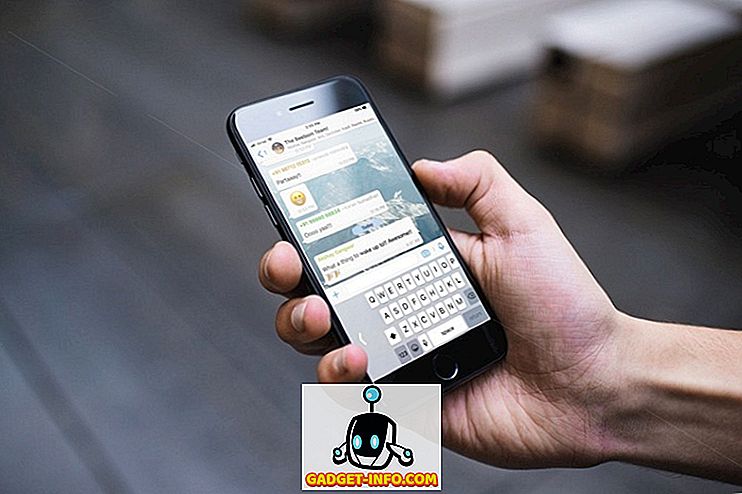Виндовс 8/10 сам учитао на неколико кућних рачунара, а повремено сам наилазио на проблеме. Недавно сам покушао да отворим Виндовс продавницу и добио сам следећу поруку о грешци:
Нисмо могли да се повежемо са продавницом. То се могло десити због проблема са сервером или је истекла мрежна веза. Сачекајте неколико минута и покушајте поново.
Ево како порука изгледа у оперативном систему Виндовс 10:

После неколико подешавања, успео сам да поново покренем продавницу. У овом чланку, показаћу вам различита решења која сам покушао и надам се да једна од њих ради за вас.
Метод 1 - Проверите датум и време
Прво што треба да урадите је да проверите да ли су датум и време на вашем Виндовс 8/10 ПЦ-у исправно подешени. Нећете моћи да се повежете са продавницом ако време вашег система није тачно. Можете да поправите време кликом на Старт и куцање у Дате и Тиме .
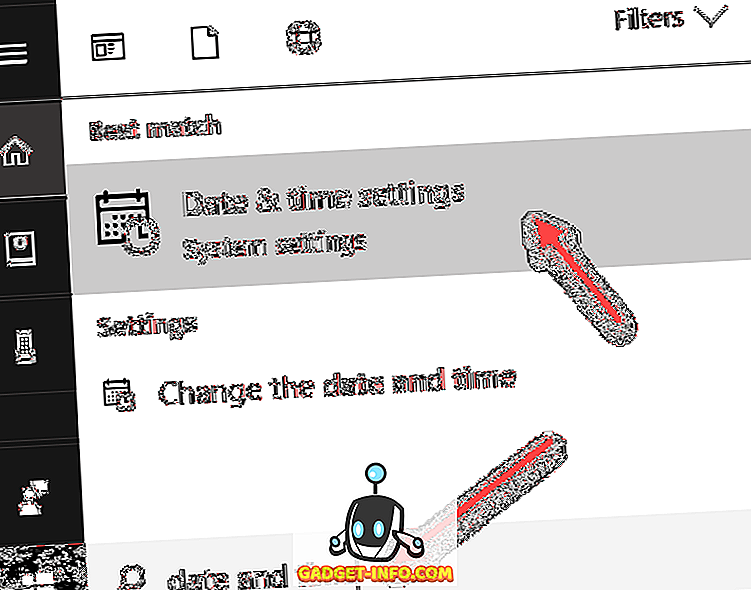
У оперативном систему Виндовс 10 довест ћете се у нову апликацију Поставке гдје можете ручно подесити вријеме или је поставити на аутоматско.

У оперативном систему Виндовс 8, доводи вас до дијалога Контролна табла. Овде можете да кликнете Промени датум и време да бисте подесили систем на тачно време. Такође, уверите се да сте подесили и тачну временску зону.

Или можете кликнути на Интернет Тиме, кликнути на Цханге сеттингс, а затим кликнути на Упдате нов . Ово ће аутоматски синхронизовати ваш рачунар са тиме.виндовс.цом.
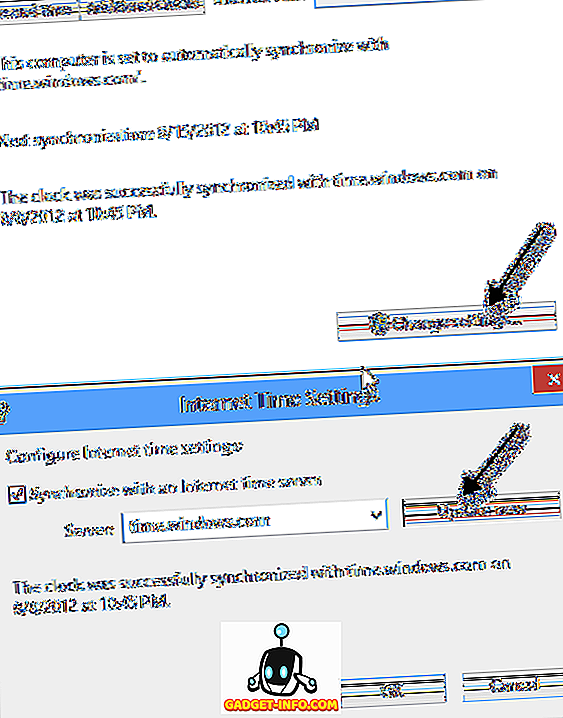
Сада покушајте да отворите апликацију Виндовс продавница и видите да ли сте у могућности да се повежете. Надам се!
Метод 2 - Проки сервер
Друга ствар коју желите да проверите је да ли ваш систем пролази кроз неки проки сервер. Ако јесте, можете покушати да онемогућите проки сервер и видите да ли вам то омогућава да се повежете са продавницом. То можете урадити тако што ћете кликнути на икону зупчаника у горњем десном углу ИЕ, а затим кликнути на Интернет Оптионс .

Такође можете кликнути на Старт и уписати Интернет Оптионс . Затим кликните на картицу Цоннецтионс и кликните на дугме ЛАН Сеттингс .
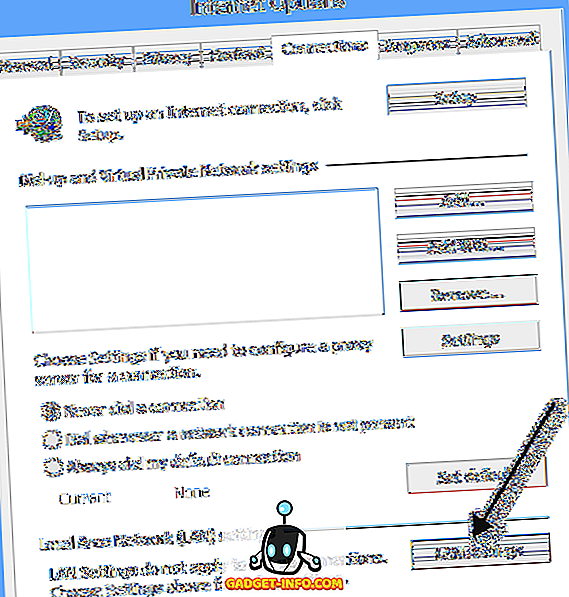
Идите напред и поништите избор у пољу за потврду Користи проки сервер за ваш ЛАН .
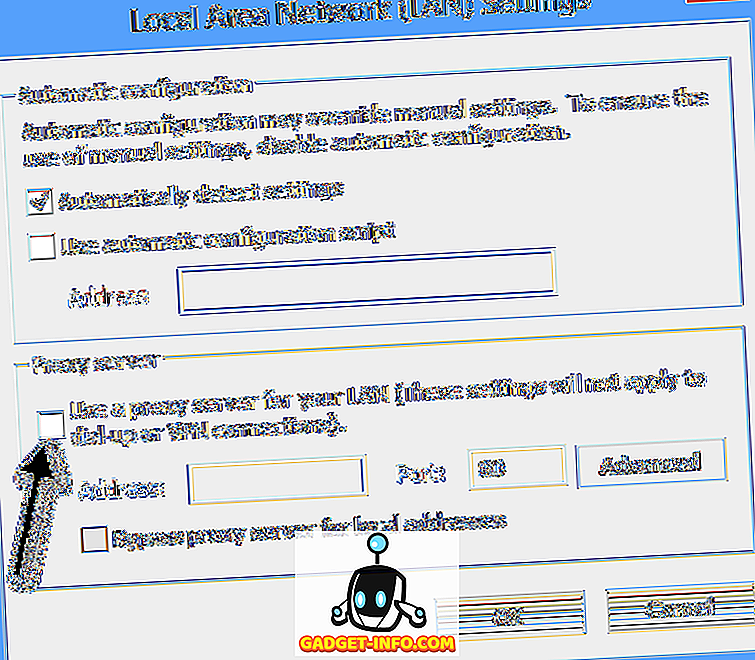
Сада покушајте да се повежете са Виндовс продавницом и видите да ли ради. Ако не, наставите да читате.
3. метод - Одјавите се / користите локални налог
Следеће што можете да покушате јесте да се одјавите са свог налога и да се поново пријавите, посебно ако користите Мицрософт налог. Такође, идите на //логин.ливе.цом/ и уверите се да можете да се пријавите са својим Мицрософт акредитивима. Ако сте искључени из било ког разлога као што је ваша лозинка, итд, онда ћете морати да вратите приступ свом Мицрософт налогу и да се поново пријавите у Виндовс 10.
Друга ствар коју можете да покушате је да пређете са Мицрософт налога на локални налог, а затим покушате да отворите Виндовс продавницу. То можете урадити отварањем апликације Подешавања, кликом на Рачуни и кликом на Вашу информацију .

Метод 4 - Решавање проблема са апликацијама Виндовс продавнице
Још једна ствар коју можете испробати пре нуклеарне опције је коришћење уграђене алатке за решавање проблема у оперативном систему Виндовс 8/10. Кликните на Старт, укуцајте проблем и притисните Ентер. Скролујте до краја и изаберите Виндовс Сторе Аппс .
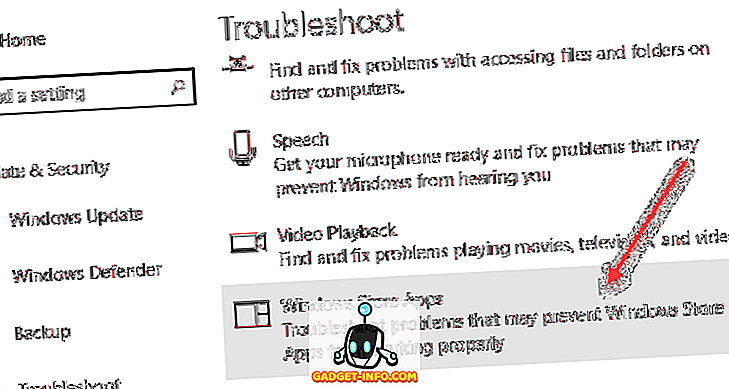
Вероватно неће радити, али вреди покушати.
5. метод - Ресетирајте свој рачунар
Последње што можете да урадите је да ресетујете рачунар. Ово није идеално, јер ће ресетовати све ваше апликације из Виндовс продавнице и уклонити све програме независних произвођача које сте инсталирали са ЦД / ДВД-а или Интернета. Међутим, ако ништа друго не ради, онда је то можда једина опција.
Можете поново отићи у апликацију Подешавања, кликнути на Упдате & Сецурити, кликните на опоравак, а затим кликните на Гет Стартед под Ресет тхис ПЦ . У оперативном систему Виндовс 8, ова опција се зове Освежи свој рачунар . Можете га само претраживати користећи шарм претраживања.

Надам се да је једна од ових метода поправила не може да се повеже са Виндовс Сторе проблемом на Виндовс 8/10 машини. Ако не, поставите коментар овдје и ја ћу покушати помоћи. Уживати!